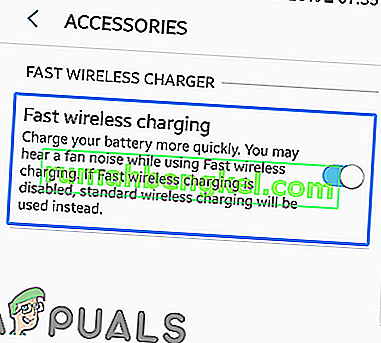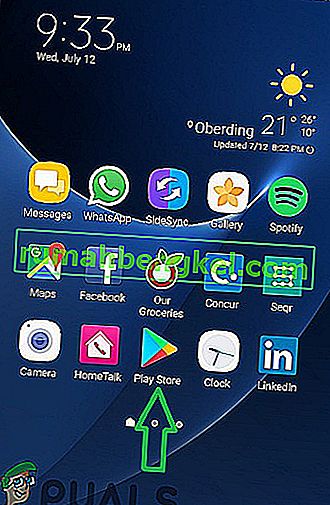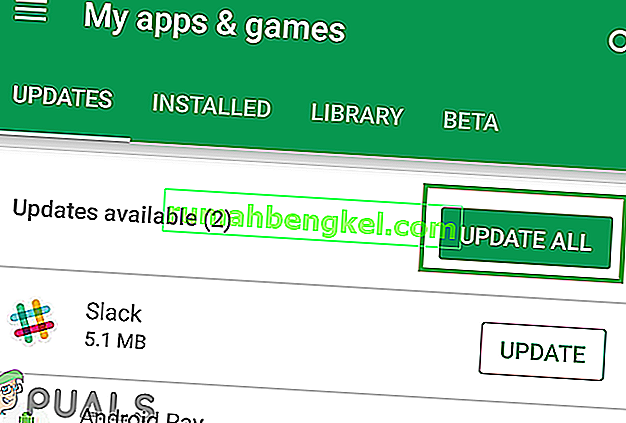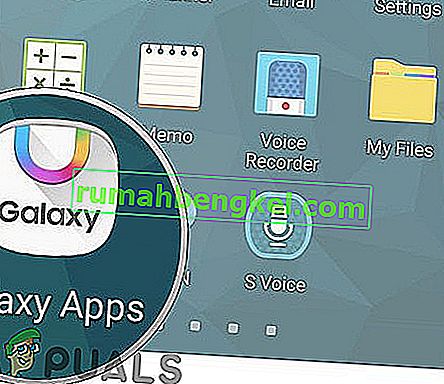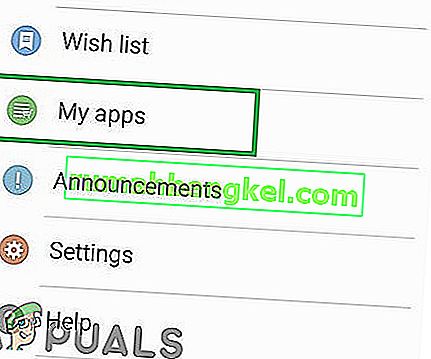ארסנל הטלפונים של סמסונג כולל מערך "הערה" הכולל מכשירים ניידים בעלי מסך גדול עם עט "S" שניתן להשתמש בהם לביצוע פונקציות שונות. סמסונג מרחיבה גם את תכונות הטעינה המהירה והטעינה האלחוטית שלה לניידים אלה, אך לאחרונה דיווחו הרבה דיווחים על כך שהטלפון לא נטען במטען האלחוטי ולאחר 10-15 שניות של הנחת הטלפון על המטען, " טעינה אלחוטית מושהית הודעה ניתן לראות.

מה גורם לשגיאת "טעינה אלחוטית מושהית"?
לאחר שקיבלנו מספר רב של דוחות ממספר משתמשים החלטנו לחקור את הנושא והמצאנו מערך פתרונות שהכחיד את הבעיה עבור מרבית המשתמשים שלנו. כמו כן, בדקנו את הסיבות שבגללן הופעלה שגיאה זו ורשמנו אותן למטה.
- מטען פגום: יתכן שהמטען שבו אתה משתמש לטעינת המכשיר ניזוק או שהוא לא מחובר כראוי.
- מטמון המערכת: המטמון נשמר על ידי יישומים כדי להקטין את זמני הטעינה ולספק חוויה חלקה יותר למשתמשים. עם זאת, לאורך זמן מטמון זה עלול להיפגם אשר בתורו יכול להשפיע על תכונות רבות של הטלפון. לכן יתכן שהמטמון הפגום מגביל את הפונקציונליות של הטלפון וגורם לבעיות.
- אפשרות טעינה אלחוטית מהירה: במקרים מסוימים, אם אפשרות הטעינה האלחוטית המהירה בהגדרות אינה זמינה, תכונת הטעינה האלחוטית אינה תקינה ואינה ממשיכה להיטען.
- יישומים מיושנים: אם יישומים מסוימים לא עודכנו לגרסאות העדכניות ביותר הם עלולים להפריע לתכונות המערכת החשובות ולמנוע מהם לתפקד כראוי. לכן, הן אפליקציות גלקסי והן אפליקציות צד שלישי צריכות להיות מעודכנות לגרסאות העדכניות ביותר.
- תוכנה מיושנת: באגים ותיקוני ביצועים מסוימים ניתנים למשתמשים בעדכוני תוכנה. ייתכן שהטלפון הנייד רכש באג שמפריע לאלמנטים החשובים במערכת ומונע פונקציונליות תקינה. לכן, יש להחיל עדכוני תוכנה כדי למזער בעיות כאלה.
עכשיו שיש לך הבנה בסיסית של אופי הבעיה נעבור לכיוון הפתרונות. הקפד ליישם פתרונות אלה בסדר הספציפי שבו הם ניתנים כדי למנוע התנגשויות.
פתרון 1: בדיקת המטען
כצעד פתרון הבעיות הבסיסי ביותר, אנו ממליצים לך לבדוק אם המטען הוא מחובר כראוי. כמו כן, לחבר את המטען אל אחר בטלפון או טלפון כדי אחר מטען ובדוק אם תהליך הטעינה היא יזמה. אם המטען עובד בסדר עם מכשירים אחרים, המשך לפתרונות הבאים
פתרון 2: הפעלת אפשרות טעינה אלחוטית מהירה
ייתכן שתכונות מסוימות של אפשרות הטעינה האלחוטית עשויות להיות מוגבלות אם אפשרות הטעינה האלחוטית המהירה אינה מופעלת בהגדרות. לכן, בשלב זה, נפעיל את תכונת "טעינה אלחוטית מהירה" בהגדרות. בשביל זה:
- גרור מטה את חלונית ההתראות ובחר בסמל " הגדרות ".
- בהגדרות, הקש על האפשרות " תכונות מתקדמות " והקש על " אביזרים "

- תחת הכותרת של מטען אלחוטי מהיר, הפעל את האפשרות " טעינה אלחוטית מהירה " למצב " מופעל ".
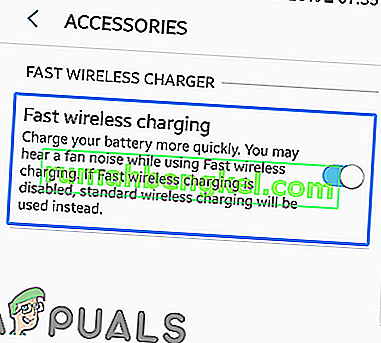
- חבר את המטען ובדוק אם הבעיה נמשכת.
פתרון 3: עדכון יישומי PlayStore
אם יישומי צד שלישי מסוימים אינם מתעדכנים לגרסאות העדכניות ביותר הם עלולים להפריע לאלמנטים חשובים בהתקן ולגרום להתנגשויות בתכונות מסוימות. לכן, בשלב זה נבדוק ונעדכן את כל יישומי הצד השלישי.
- הקש על Google Play Store סמל ולאחר מכן על " תפריט הכפתור" בבית העליון הותיר פינה .
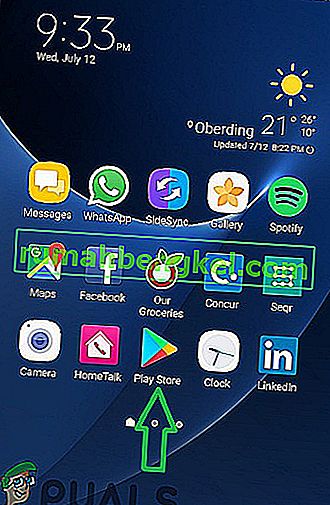
- בתוך התפריט , לחץ על האפשרות " האפליקציות והמשחקים שלי ".

- הקש על האפשרות " בדוק אם קיימים עדכונים " או על סמל " הרענון " אם תהליך הבדיקה כבר הושלם.
- לחץ על " עדכן הכל " אם קיימים עדכונים זמינים.
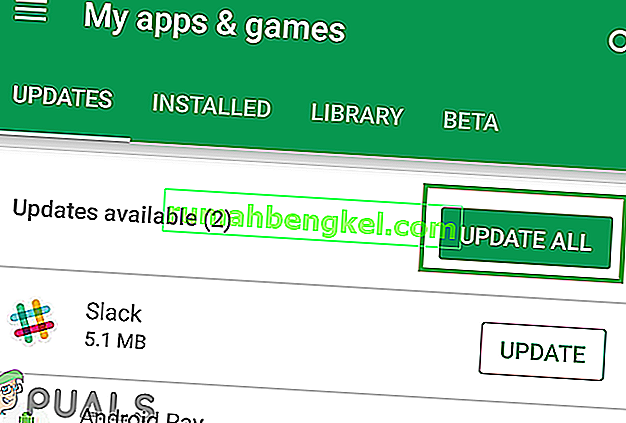
- חכו עד שהוא להוריד ו להתקין את העדכונים הדרושים ליישומים.
- עכשיו לחבר שלך מטען ו לבדוק כדי לראות אם נמשך הנושא.
פתרון 4: עדכון אפליקציות גלקסי
סמסונג שולחת את הטלפונים הניידים שלהם עם כמה יישומים מותקנים מראש הדרושים לתכונות מסוימות שהם מספקים. הם עלולים לגרום לקונפליקטים במערכת אם לא יעודכנו לגרסאות העדכניות ביותר. לכן, בשלב זה אנו נעדכן את היישומים של סמסונג. בשביל זה:
- הקש על " גלקסי Apps יישום" ולחץ על " גלקסי Apps אפשרות" בצד השמאלי העליון.
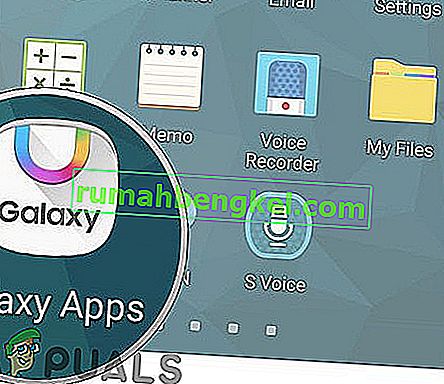
- הקש על האפשרות " היישומים שלי " ואז הקש על " עדכונים " כדי לבדוק אם קיימים עדכונים חדשים.
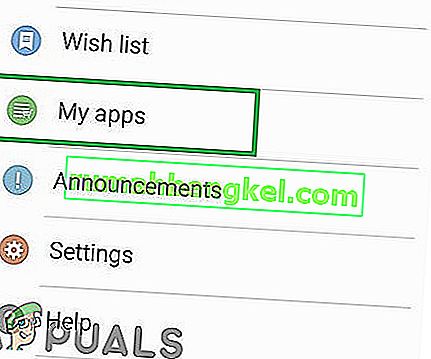
- הקש על " עדכן הכל " אם קיימים עדכונים ליישומי ה- Galaxy המותקנים.
- מתן עבור העדכונים להיות שהורדה ו מותקן .
- עכשיו לחבר שלך מטען ו לבדוק כדי לראות אם נמשך הנושא.
פתרון 5: בדיקת עדכוני תוכנה
עדכוני תוכנה מספקים לעתים קרובות תיקוני באגים רבים ואם לא הותקנו עדכוני תוכנה חשובים במכשיר, ייתכן שאגים רבים לא יתוקנו. לכן, בשלב זה, נבדוק אם קיימים עדכוני תוכנה כלשהם. בשביל זה:
- גרור מטה את חלונית ההתראות והקש על " סמל ההגדרות ".
- גלול למטה ואת לחץ על " תוכנת עדכוני האופציה".

- בחר את " בדקו עבור עדכוני האפשרות" ואת ההמתנה לתהליך הבדיקה ועד סופו.
- הקש על האפשרות " הורד עדכונים ידנית " אם קיימים עדכונים.

- כעת העדכונים יורדו אוטומטית וכשההודעה תבקש ממך להתקין אותם בחר " כן ".

- טלפון עכשיו יהיה מחדש ועדכונים יהיו מותקנים , אשר לאחריו לאתחל בחזרה למעלה בדרך כלל .
- חבר את המטען ובדוק אם הבעיה קיימת.
פתרון 6: מחיקת מחיצת מטמון
אם המטמון פגום זה יכול לגרום לבעיות רבות עם אלמנטים חשובים ביישומי ותכונות המערכת. לכן, בשלב זה אנו נמחק את המטמון דרך מצב השחזור. בשביל זה:
- לחץ לחיצה ממושכת על לחצן ההפעלה ובחר "כבה".
- החזק את לחצן "הבית" ואת כפתור "VolumeUP" בו זמנית ואז לחץ והחזק גם את כפתור "ההפעלה".

- כאשר מסך הלוגו של סמסונג מופיע, שחרר רק את מקש "הפעלה".

- כאשר מסך הלוגו של Android מראה שחרר את כל המקשים, המסך עשוי להראות "התקנת עדכון מערכת" למשך מספר דקות לפני הצגת אפשרויות השחזור של Android.
- לחץ על מקש "עוצמת הקול" עד להדגשת "מחיקת מטמון מחיצה".

- לחץ על כפתור "הפעלה" והמתין עד שהמכשיר ינקה את מחיצת המטמון.
- לאחר סיום התהליך, נווט למטה ברשימה דרך כפתור "הגברת עוצמת הקול" עד להדגשת "אתחול מחדש של המערכת כעת".

- לחץ על מקש "הפעלה" כדי לבחור באפשרות ולהפעיל מחדש את המכשיר.
- לאחר הפעלת המכשיר מחדש , חבר את המטען ובדוק אם הבעיה נמשכת.
הערה: עליכם להיות זהירים מאוד בתהליך זה מכיוון שגם טעות קלה במהלכה עלולה לגרום לתוכנת הטלפון לבונה לצמיתות.